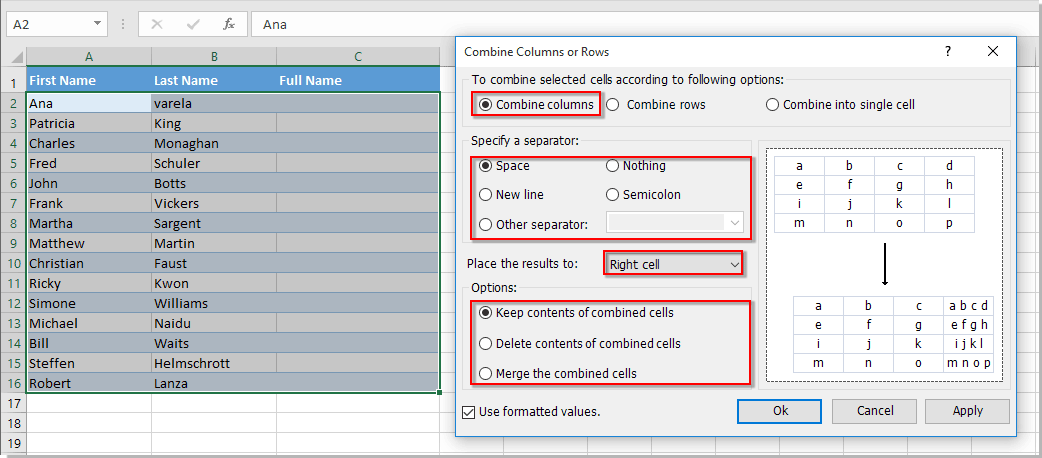Как да комбинирате съдържанието на множество клетки, без да губите данни в Excel?
Може често да комбинираме клетки и тяхното съдържание в Microsoft Excel. Откривате ли обаче най-лесния начин за комбиниране на съдържанието на клетките? Тук ще говорим за това как да комбинирате съдържанието на клетка в Excel лесно и бързо.
Комбинирайте няколко клетки в една клетка с VBA код
Комбинирайте множество клетки в една клетка с Kutools за Excel, без да губите данни
Комбинирайте няколко клетки в една клетка с VBA код
Следният VBA код може да ви помогне да комбинирате няколко клетки в една клетка и можете да приложите кода със следните стъпки:
1. Щракнете Софтуерен Инженер > Visual Basic, Нов Microsoft Visual Basic за приложения ще се покаже прозорец, щракнете Поставете > Модулии въведете следния код в модула:
Sub MergeOneCell()
'Updateby20140128
Dim Rng As Range
Dim WorkRng As Range
Dim Sigh As String
On Error Resume Next
xTitleId = "KutoolsforExcel"
Set WorkRng = Application.Selection
Set WorkRng = Application.InputBox("Range", xTitleId, WorkRng.Address, Type:=8)
Sigh = Application.InputBox("Symbol merge", xTitleId, "", Type:=2)
xOut = ""
Application.DisplayAlerts = False
For Each Rng In WorkRng
xOut = xOut & Rng.Value & Sigh
Next
With WorkRng
.Merge
.Value = VBA.Left(xOut, VBA.Len(xOut) - 1)
End With
Application.DisplayAlerts = True
End Sub
2, След това кликнете ![]() бутон за изпълнение на кода. Изскача диалогов прозорец, за да изберете диапазон за работа с VBA. Вижте екранни снимки:
бутон за изпълнение на кода. Изскача диалогов прозорец, за да изберете диапазон за работа с VBA. Вижте екранни снимки:
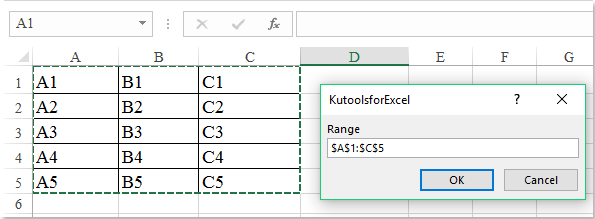
3. Щракнете Ok, се показва друг диалогов прозорец, за да посочите разделителя. Вижте екранна снимка:
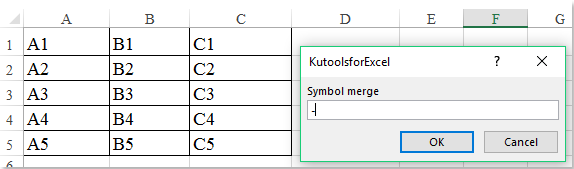
4. Щракнете Ok, тогава съдържанието на клетката в избрания диапазон се комбинира в клетка. Вижте екранна снимка:

Комбинирайте множество клетки в една клетка с Kutools за Excel, без да губите данни
Ако имате Kutools за Excel инсталиран, можете удобно да комбинирате клетъчно съдържание на множество колони или редове, без да използвате формули.
1. Изберете клетките, в които искате да обедините данните. И приложете тази помощна програма, като щракнете Kutools > Обединяване и разделяне > Комбинирайте редове, колони или клетки без загуба на данни.
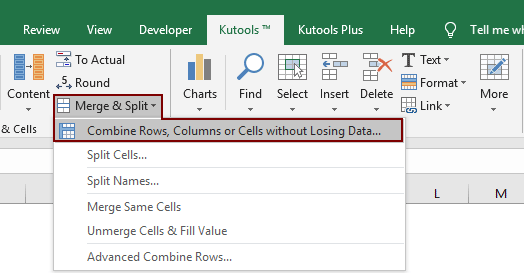
2. В Комбинирайте колони или редове диалогов прозорец, задайте опциите, от които се нуждаете. Вижте екранна снимка:
- (1.) Изберете Комбинирайте в една клетка под За комбиниране на избрани клетки според следните опции;
- (2.) Посочете разделител за комбинираните данни. Можете да разделите всяко съдържание с интервал, нищо, точка и запетая или конкретен текст. Можете също така да покажете комбинираното съдържание в нов ред.
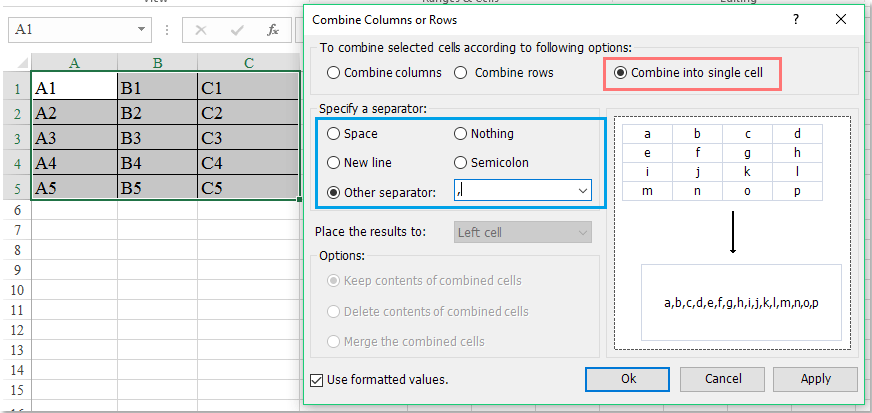
3, След това кликнете OK or Добавете Обява, всички данни в множество клетки са обединени в една клетка. Вижте екранна снимка:

Забележка: Тази помощна програма може също да помогне за комбиниране на клетки от избрани колони. Можете да комбинирате собствено и фамилно име в една клетка с пълно име, както е показано на екранната снимка по-долу.
След това можете да видите имената и фамилиите са комбинирани и разположени в клетките с пълно име.
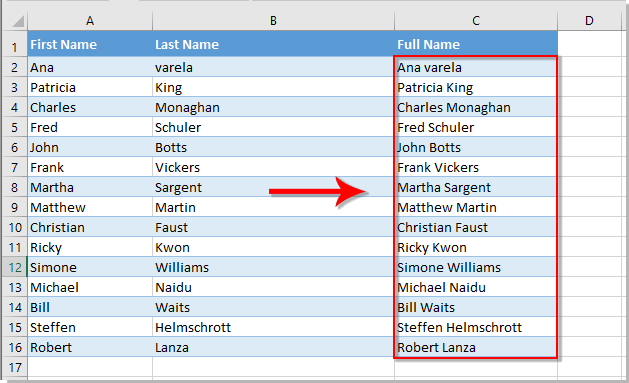
Ако искате да имате безплатен пробен период (30 дни) на тази помощна програма, моля, щракнете, за да го изтеглитеи след това преминете към прилагане на операцията съгласно горните стъпки.
Свързани статии
- Как да обединим колони без загуба на данни в Excel?
- Как да обединим редове без загуба на данни в Excel?
Демонстрация: Комбинирайте/слейте множество клетки в една без загуба на данни
Най-добрите инструменти за продуктивност в офиса
Усъвършенствайте уменията си за Excel с Kutools за Excel и изпитайте ефективност, както никога досега. Kutools за Excel предлага над 300 разширени функции за повишаване на производителността и спестяване на време. Щракнете тук, за да получите функцията, от която се нуждаете най-много...

Раздел Office Внася интерфейс с раздели в Office и прави работата ви много по-лесна
- Разрешете редактиране и четене с раздели в Word, Excel, PowerPoint, Publisher, Access, Visio и Project.
- Отваряйте и създавайте множество документи в нови раздели на един и същ прозорец, а не в нови прозорци.
- Увеличава вашата производителност с 50% и намалява стотици кликвания на мишката за вас всеки ден!